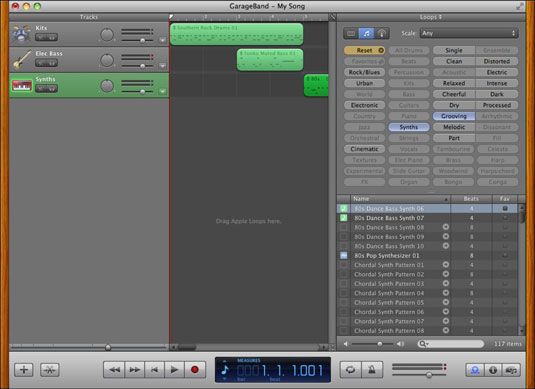Choisissez boucles pour les projets de GarageBand sur votre MacBook
Lorsque vous avez un nouveau, vide GarageBand piste, vous pouvez ajouter quelque chose que vous pouvez entendre. Vous ferez ceci en ajoutant des boucles à votre piste à partir du navigateur de boucles - Apple vous fournit avec des milliers de boucles au choix - et des photos à partir de votre navigateur des médias. Cliquez sur le bouton du navigateur de boucles (qui porte le symbole d'une boucle, un peu comme un roller coaster) pour afficher votre collection.
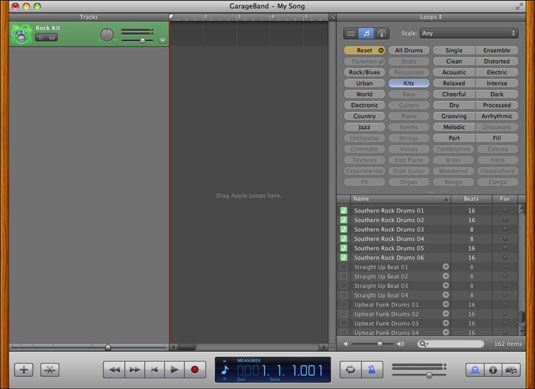
Si votre navigateur est différent de ce que vous voyez ici, qui est en raison du mode de vue que vous utilisez, tout comme les différents modes disponibles pour une fenêtre du Finder de vue. Le bouton de trois icône dans le coin supérieur gauche du navigateur boucle permet de basculer l'affichage du navigateur entre la colonne, touche musicale et sons de podcast. Cliquez au milieu des trois boutons pour passer en mode de touche musicale.
La piste de cet exemple utilise un kit Rock tambour, mais vous avez pas encore ajouté une boucle. Suivez ces étapes pour chercher dans votre bibliothèque de boucles pour juste le bon rythme:
Cliquez sur le bouton qui correspond à l'instrument que vous utilisez.
Dans cet exemple, il est le bouton Kits dans le navigateur de boucles. Cliquez dessus, et une liste des différents rythmes apparaît dans le volet en bas de la fenêtre du navigateur de boucles.
Cliquez sur l'une des boucles avec une comédie musicale note icône verte.
Aller ahead- ceci est où les choses deviennent amusantes! GarageBand commence à jouer de la non-stop de la boucle, vous permettant d'obtenir une idée de comment cette boucle particulière sonne.
Cliquez sur une autre entrée dans la liste, et l'application passe immédiatement à cette boucle.
Maintenant vous commencez à comprendre pourquoi GarageBand est tellement cool pour les deux musiciens et la note réduite. Il est comme avoir votre propre groupe, avec les membres qui ne se lasse jamais, jamais manquer un battement et le jeu que vous voulez pendant que vous rédigez. (Mozart serait avez aimé ce.)
Si vous souhaitez rechercher un instrument particulier, cliquez dans la zone de recherche et tapez le texte que vous voulez faire correspondre. GarageBand renvoie les résultats de la recherche dans la liste.
Faites défiler la liste et de continuer à déguster les différentes boucles jusqu'à ce que vous trouviez un qui va comme un gant.
Faites glisser l'entrée à votre Rocher Kit piste et déposez-le au début de la Timeline (comme indiqué par la tête de lecture).
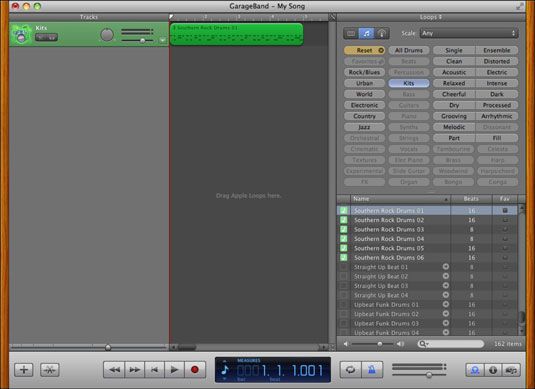
Si vous voulez que même rythme tout au long de la chanson, vous ne devez pas ajouter d'autres boucles à cette piste. (Plus de détails sur l'extension de ce rythme dans la section suivante.) Toutefois, si vous voulez que le battement du tambour à changer plus tard dans la chanson, vous ajoutez une seconde boucle après la première dans le même piste. Pour l'instant, laissez ce morceau comme il est.
Oups! Avez-vous faites quelque chose que vous regrettez? Ne pas oublier que vous pouvez annuler la plupart des actions dans GarageBand en appuyant sur la vieille commande de secours + Z immédiatement après.
Lorsque vous composez, vous pouvez ajouter des pistes pour chaque instrument que vous voulez dans votre chanson:
Chaque piste peut avoir plus d'une boucle.
Loops ne pas doivent commencer au début- vous pouvez déposer une boucle n'importe où dans le scénario.
Par exemple, vous pouvez voir que le kit de batterie entre en premier, mais la ligne de basse ne commence pas avant quelque temps plus tard (pour une ouverture plus funky).
Vous mettez boucles sur des pistes séparées afin qu'ils puissent jouer simultanément sur différents instruments. Si tous vos boucles dans une chanson sont ajoutés sur la même piste, vous entendez une seule boucle à tout moment, et toutes les boucles d'utiliser le même instrument logiciel.
En créant plusieurs pistes, vous vous donnez la salle de coude pour apporter toute la bande dans le même temps. Il est très pratique pour composer votre chanson quand vous pouvez voir les boucles de chaque instrument et où ils tombent dans la chanson.
Cliquez sur le bouton Réinitialiser dans le navigateur de boucles pour choisir une autre catégorie d'instruments ou de genre.